Twitch ist mit Abstand einer der besten Live-Streaming-Dienste. Der im Amazon-Besitz befindliche Live-Streaming-Service ist nicht mehr nur ein Ort, an dem Videospiele angesehen werden können. Es bietet jetzt alles von Wiederholungen von klassischen TV-Shows bis zu Live-Übertragungen von Künstlern, Musikern und Köchen. Obwohl die Benutzeroberfläche von Twitch sehr einfach zu bedienen ist, verfügt sie über eine Vielzahl nützlicher Funktionen, die Sie möglicherweise verpasst haben. Wenn Sie also jemand sind, der Twitch häufig verwendet und gerne ein paar weitere Tricks lernen würde, lesen Sie weiter, da wir Ihnen 12 beste Twitch-Tipps und Tricks mitbringen, die Sie unbedingt kennen sollten:
Twitch-Tipps und Tricks für Zuschauer
1. Aktivieren Sie den Theatermodus
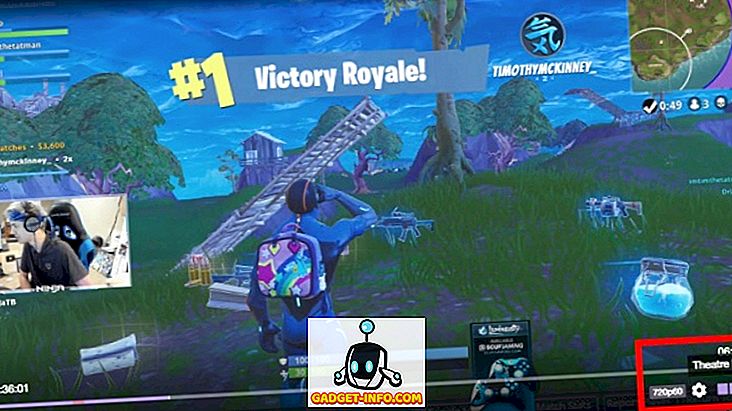
Eine der einfachsten, aber für jeden Betrachter unbekannten Funktionen ist der Theatermodus. Natürlich können Sie immer im Vollbildmodus arbeiten, aber im Theatermodus können Sie Ihre Benachrichtigungen anzeigen, während Sie vollständig in den Videostream eintauchen. Klicken Sie dazu einfach auf das Theatermodus-Symbol unten rechts im Twitch-Videoplayer. Sie erhalten jetzt einen größeren Anzeigebereich, während Sie weiterhin den Chat sehen können, sowie einen glatten schwarzen Hintergrund, der den Fokus auf die Aktion hält.
2. Fügen Sie die Zwei-Faktor-Authentifizierung hinzu
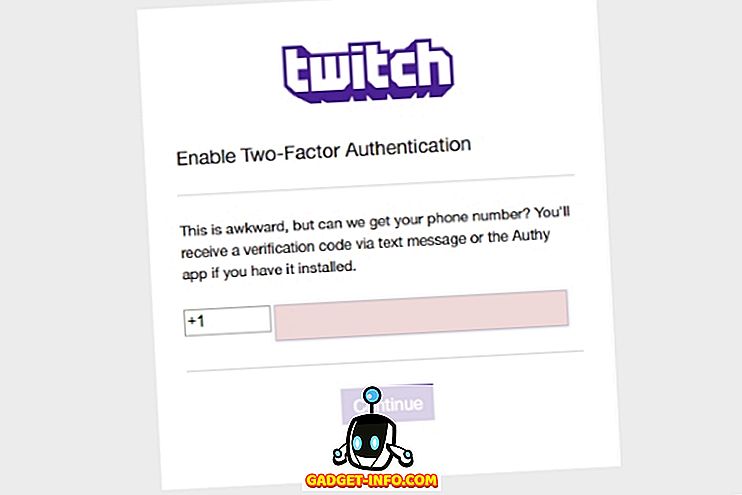
Unabhängig davon, was Sie in Ihrem Twitch-Konto tun, der Schutz wird nützlich, vor allem wenn Sie mit Bits, der virtuellen Währung von Twitch, handeln. In den meisten Fällen reicht das Festlegen eines sicheren Kennworts nicht aus, und Twitch bietet seinen Benutzern die Möglichkeit, die Zwei-Faktor-Authentifizierung einzurichten. Um 2FA in Twitch einzurichten, gehen Sie zu Einstellungen, wählen Sie Sicherheit und Datenschutz und wählen Sie "Zwei-Faktor-Authentifizierung aktivieren".
3. Erstellen Sie Ihre eigenen benutzerdefinierten Clips
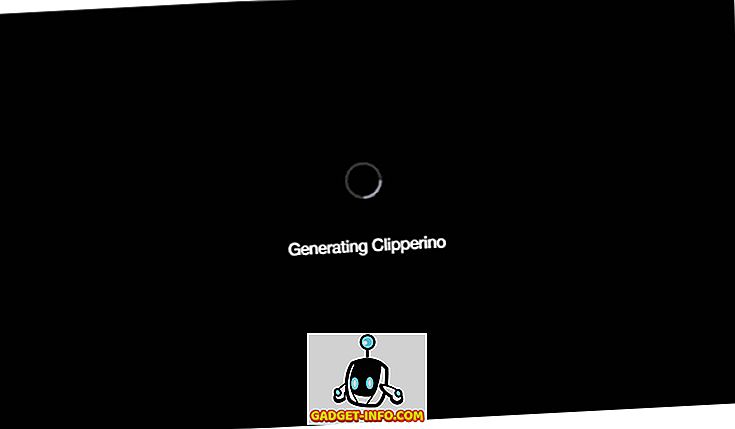
Sie haben also den gesamten Spiel-Stream Ihres Lieblings-Streamers gesehen, möchten jedoch Ihren Freunden einen bestimmten Teil davon zeigen. Hier kommen Clips ins Spiel. Sie können ganz einfach einen benutzerdefinierten Clip des gesamten Videostreams erstellen. Klicken Sie dazu einfach auf das Clips-Symbol rechts unten im Videoplayer oder drücken Sie die Tastenkombination Alt + X. Von dort aus können Sie Ihren Clip umbenennen, bearbeiten und problemlos an Ihre bevorzugte Social Media-Plattform weitergeben.
4. Verwenden Sie den Nur-Audio-Modus auf Twitch Mobile
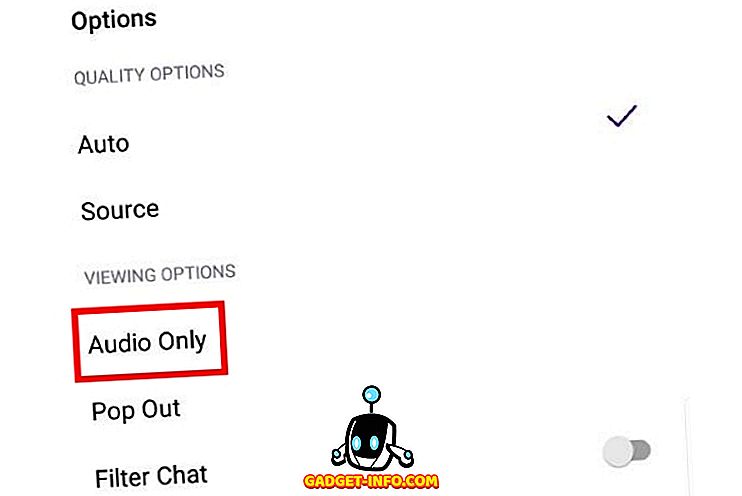
Twitch bietet seinen Zuschauern auch eine mobile App, mit der Sie unterwegs Streams und Sendungen ansehen können. Aber stellen Sie sich vor, Sie fahren und möchten nur einen bestimmten Stream hören? Nun, hier setzt der Nur-Audio-Modus ein. Sobald Sie die mobile Twitch-App für iOS oder Android installiert haben, starten Sie einfach einen Stream, klicken Sie auf das Einstellungssymbol und wählen Sie den Nur-Audio-Modus. Sie können jetzt Ihre Lieblingssendung genießen, ohne all Ihre mobilen Daten zu verschwenden.
5. Verwenden Sie Pulse (Twitchs soziales Netzwerk)

Pulse ist im Wesentlichen das eingebaute soziale Netzwerk von Twitch, mit dem Sie Status-Updates für Ihre Freunde und Anhänger posten können, einschließlich Bildern, Videolinks und lustigen Emojis. Um Pulse zu verwenden, geben Sie einfach einen Text in das große Pulse-Feld rechts auf der Homepage von Twitch ein. Außerdem werden Links von Twitch, YouTube, Imgur, Gfycat und Vimeo unterstützt.
6. Erweiterte Videostatistiken anzeigen
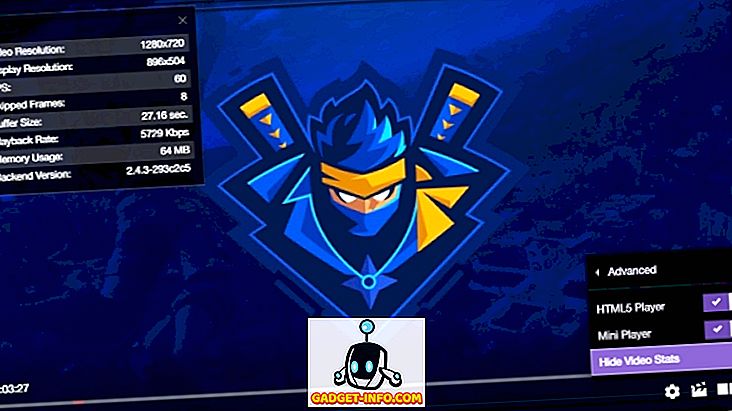
Gehören Sie zu denjenigen, die es lieben, jedes nerdige Detail des Streams zu sehen, den Sie sehen? Dann klicken Sie einfach auf das Einstellungssymbol und wählen Sie Erweitert> Videostatistik anzeigen. Sie können alles von der Streamauflösung über die Framerate bis hin zum Speicherplatz der Sendung sehen. Sie können die Qualität Ihres Streams einfach anpassen, indem Sie Einstellungen> Qualität auswählen.
7. Vorherige Sendungen ansehen
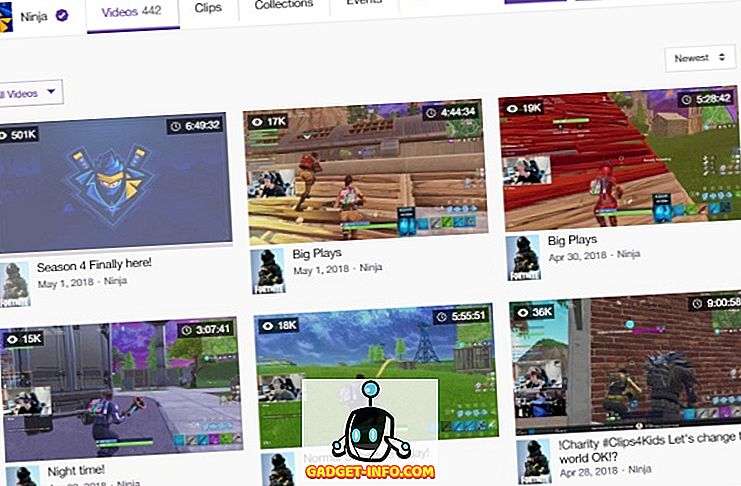
Nur weil Ihr Lieblingsstream jetzt vorbei ist, heißt das nicht, dass Sie danach nicht aufholen können. Ein Streamer speichert auch seine Streams, damit seine Zuschauer sie später sehen können. Um archivierte Sendungen anzusehen, gehen Sie zu Ihrem bevorzugten Kanal und wählen Sie Videos. Sie können alles sehen, was der Streamer archiviert hat. Sie können sogar eine Wiederholung des Chatrooms sehen, um zu sehen, wie die Fans auf große Momente reagiert haben.
Twitch-Tipps und Tricks für Streamer
1. Blenden Sie die Viewer-Anzahl aus
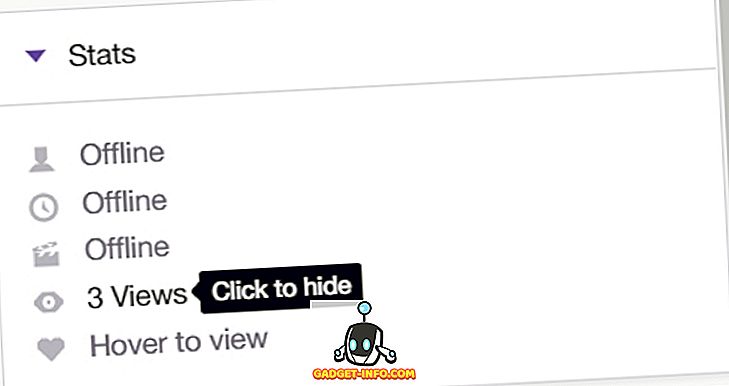
Das Beobachten einer geringen Anzahl von Zuschauern in Ihrem Stream kann nicht nur ablenken, sondern auch demotivierend sein. Es gab so viele Male, als ich nur ein paar meiner Freunde gestreamt habe, und diese Zuschauerzahlen waren für mich so mühsam. Zum Glück können Sie es mit Twitch einfach verstecken. Gehen Sie einfach zu Ihrem Dashboard und klicken Sie unter "Stats" auf den Teil "Views", um ihn auszublenden. Und das ist es.
2. Hosten Sie die Kanäle Ihres Freundes
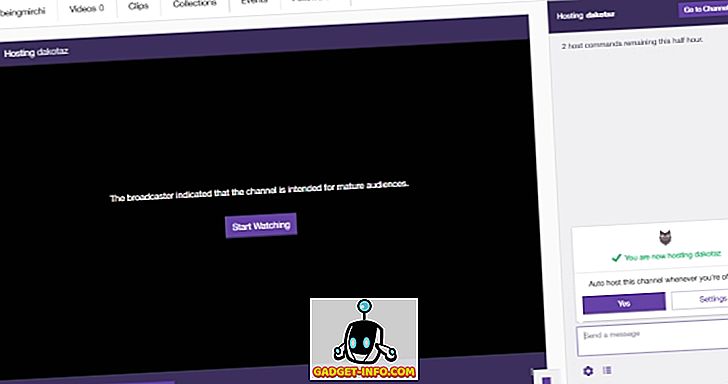
Hosting ist eine großartige Möglichkeit, um Ihre Zuschauer zu unterhalten, selbst wenn Sie nicht streamen. Um einen Kanal zu hosten, gehen Sie in den Chatraum Ihres Kanals und geben Sie "/ host" gefolgt von dem Namen des Kanals ein, den Sie verwenden möchten. Wenn Sie alternativ automatisch andere Kanäle hosten möchten, wenn Sie offline sind, gehen Sie einfach zu Einstellungen> Kanal & Videos und aktivieren Sie das automatische Hosting. Stellen Sie sicher, dass Sie Ihrer Host-Liste einige Kanäle hinzufügen, damit Twitch weiß, welche Funktionen Sie während Ihrer Abwesenheit nutzen können.
3. Werden Sie ein Partner
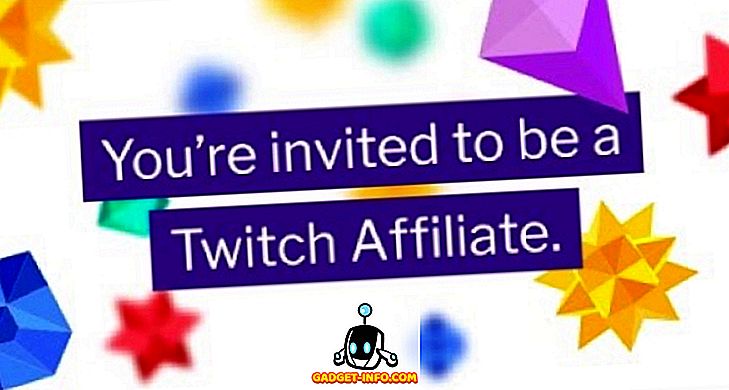
Dank des neuen Twitch-Partnerprogramms haben Sie eine bessere Chance als je zuvor, mit Ihren Streams Geld zu verdienen. Um sich für das Partnerprogramm zu qualifizieren, müssen Sie in den letzten 30 Tagen mindestens 500 Minuten an mindestens sieben eindeutigen Tagen gesendet haben . Wenn Sie sich qualifizieren, sollten Sie innerhalb weniger Wochen eine E-Mail erhalten. Die vollständige Liste der Anforderungen können Sie hier einsehen. Sie benötigen im Durchschnitt drei gleichzeitige Zuschauer und mindestens 50 Anhänger.
4. Verwenden Sie Tools von Drittanbietern
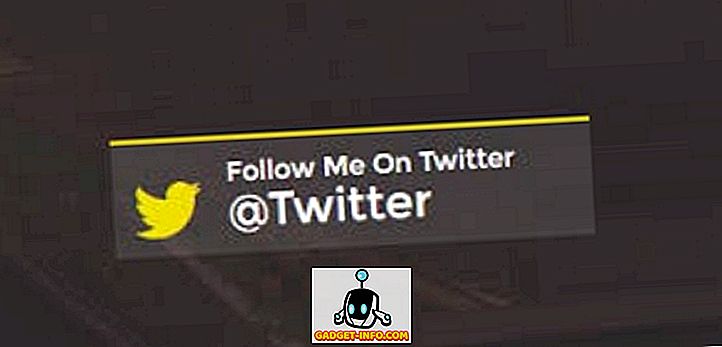
Als Streamer bietet Ihnen Twitch eine Vielzahl von Funktionen, die Sie verwenden und mit Ihrem Publikum interagieren können. Sie können jedoch einige zusätzliche Tools von Drittanbietern verwenden, um das Erlebnis weiter zu verbessern. Mit KapChat können Sie beispielsweise Twitch-Chat zu Ihrem Stream hinzufügen. Es enthält Chat-Badges, Benutzername-Farben, Emotes und das Echtzeit-Entfernen von Nachrichten. Oder vielleicht haben Sie Lust auf Animated Social Media Popup. Dieses Tool zeigt jedes Social Media-Site-Symbol / seinen Namen 10 Sekunden lang auf dem Bildschirm an und durchläuft die gesamte Sache alle 5 Minuten.
5. Ändern Sie Ihren Twitch-Namen
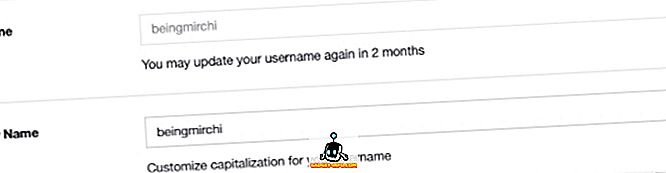
Sie haben sich also bei Twitch mit dem gewünschten Namen registriert und haben den Dienst in Anspruch genommen. Aber jetzt möchten Sie Ihren Twitch-Namen ändern. Sie können Ihren Benutzernamen bei Twitch so oft wie alle 60 Tage ändern. Gehen Sie dazu zu Einstellungen und wählen Sie neben dem Feld Benutzername die Option Bearbeiten aus. Beachten Sie jedoch, dass Ihre Senderstatistiken bei jeder Änderung Ihres Namens zurückgesetzt werden und Ihre alte Kanal-URL nicht auf Ihren neuen Kanal umgeleitet wird. Wenn Sie jedoch ein Twitch-Partner sind, wirkt sich die Änderung Ihres Namens nicht auf den Umsatz aus, den Sie erzielen, und Ihr alter Name wird nicht recycelt. Sie können Ihren Anzeigenamen jedoch jederzeit ändern.
BONUS: Twitch Extensions
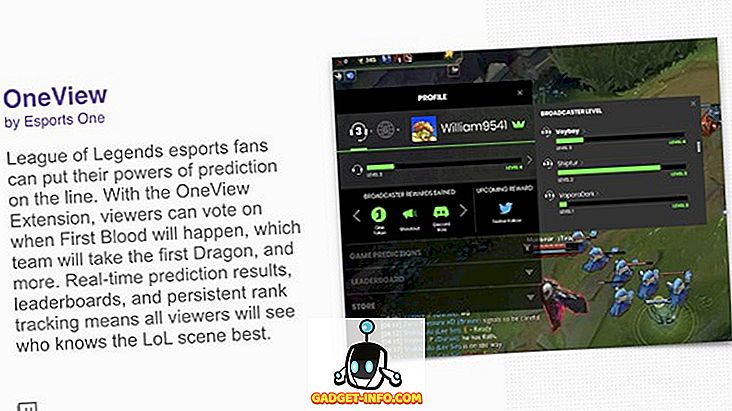
Die Idee des Streamings auf Twitch ist, auf dem Weg etwas Geld zu verdienen, richtig? Nun, Twitch hat kürzlich eine neue Funktion für "Erweiterungen" angekündigt, mit der Benutzer bestimmte Teile einer Erweiterung durch das Ausgeben von Bits, der virtuellen Währung von Twitch, freischalten können. Mit der neuen Funktion können Entwickler Teile ihrer Erweiterungen mit interaktiven Funktionen anpassen. Zuschauer können auf diese Erfahrungen im Austausch gegen Bits zugreifen. Darüber hinaus gehen 80 Prozent des Umsatzes, den die Extensions erwirtschaften, an die Streamers, da diese den Traffic zu den Extensions über ihren Kanal leiten und der Rest zum Entwickler der Extension geht. In unserem Artikel erfahren Sie, wie Sie mit Twitch Extensions Einnahmen erzielen können.
SEHEN SIE AUCH: 20 beste Twitch-Streamers, denen Sie folgen sollten
Holen Sie mit diesen Tipps und Tricks mehr aus Twitch heraus
Nun, das war alles von unserer Seite. Viele Mitglieder des Gadget-Info.com-Teams verwenden Twitch täglich, einige von uns sogar streamen, und die obige Liste mit Tipps und Tricks wurde mit Hilfe jedes Einzelnen von uns kuratiert. Wissen Sie etwas, worüber andere Benutzer möglicherweise nicht Bescheid wissen, und wir haben es sogar versäumt? Teilen Sie uns in den Kommentaren unten mit.









